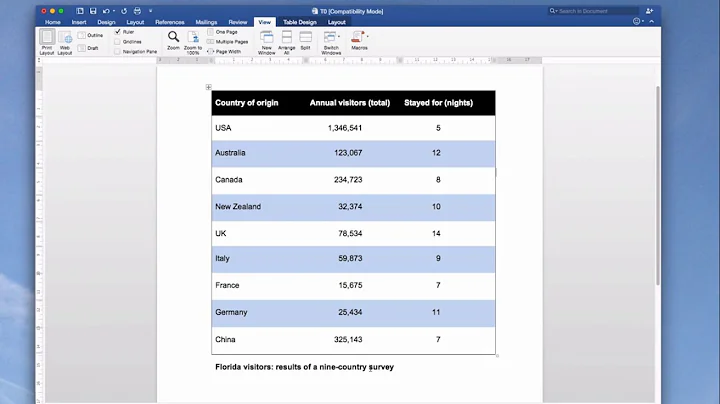Come aggiungere una tabella in Confluence | Tutorial Confluence
Tavola dei contenuti
- Introduzione
- Cos'è una tabella
- Come aggiungere una tabella alle pagine di Confluence
- Operazioni di tabella
- Aggiungere righe e colonne
- Aggiungere una riga intestazione
- Aggiungere una colonna intestazione
- Aggiungere una colonna numerica
- Modificare la formattazione della tabella
- Unire e dividere celle
- Rimuovere righe e colonne
- Aggiungere il contenuto al tavolo di contenuti
- Creare una tabella delle pagine
- Modificare e formattare la tabella del contenuto
- Pubblicare il contenuto
- Modificare e cancellare il contenuto
- Conclusioni
📊 Come aggiungere una tabella in Confluence
Le tabelle sono un formato strutturale utile per archiviare e presentare dati in modo organizzato. In Confluence, è possibile aggiungere tabelle alle pagine seguendo semplici passaggi.
- Accedere al proprio account Confluence e selezionare la pagina in cui si desidera aggiungere la tabella.
- Fare clic sul pulsante di modifica della pagina.
- Nella barra degli strumenti dell'editor, fare clic su "Inserisci tabella" o digitare "/table" per aggiungere una tabella vuota.
- Utilizzare i pulsanti "+" e "-" per aumentare o diminuire il numero di righe o colonne.
- Personalizzare la formattazione della tabella, aggiungendo righe e colonne di intestazione, cambiando il colore di sfondo delle celle e unendo o dividendo le celle, secondo le proprie necessità.
- Aggiungere il contenuto desiderato nelle celle.
- Fare clic su "Pubblica" per rendere la tabella e il suo contenuto visibili agli utenti.
Con questa semplice procedura, è possibile creare tabelle informative e ben strutturate all'interno delle pagine di Confluence, rendendo più facile la visualizzazione dei dati e fornendo una presentazione accattivante per gli utenti.
📚 Operazioni di tabella in Confluence
Le tabelle in Confluence possono essere modificate e personalizzate utilizzando diverse operazioni disponibili. Ecco alcune delle operazioni comuni che è possibile eseguire su una tabella:
- Aggiungere righe e colonne: utilizzando i comandi "+" e "-" nella barra degli strumenti dell'editor, è possibile aggiungere o rimuovere rapidamente righe e colonne dalla tabella.
- Aggiungere una riga di intestazione: utilizzando il comando "Riga di intestazione" nella barra degli strumenti dell'editor, è possibile aggiungere una riga di intestazione personalizzata alla tabella.
- Aggiungere una colonna di intestazione: utilizzando il comando "Colonna di intestazione" nella barra degli strumenti dell'editor, è possibile aggiungere una colonna di intestazione personalizzata alla tabella.
- Aggiungere una colonna numerica: utilizzando il comando "Colonna numerica" nella barra degli strumenti dell'editor, è possibile aggiungere una colonna numerica automatica alla tabella.
- Modificare la formattazione della tabella: utilizzando le opzioni di formattazione della tabella, è possibile personalizzare l'aspetto della tabella, cambiando il colore di sfondo delle celle o la larghezza delle colonne.
- Unire e dividere celle: è possibile unire due o più celle adiacenti per creare una cella più grande o dividere una cella esistente in più celle più piccole.
- Rimuovere righe e colonne: utilizzando i comandi di rimozione nella barra degli strumenti dell'editor, è possibile rimuovere rapidamente righe e colonne dalla tabella.
Utilizzando queste operazioni, è possibile personalizzare la tabella secondo le proprie esigenze e rendere la presentazione del contenuto ancora più efficace.
❓ Domande frequenti
Q: Come posso cambiare il colore di sfondo delle celle di una tabella in Confluence?
A: Per cambiare il colore di sfondo delle celle di una tabella in Confluence, selezionare le celle desiderate e utilizzare l'opzione di formattazione della cella nella barra degli strumenti dell'editor per modificare il colore di sfondo.
Q: Posso inserire un'immagine all'interno di una cella di una tabella in Confluence?
A: Sì, è possibile inserire un'immagine all'interno di una cella di una tabella in Confluence. Utilizzare l'opzione di inserimento immagine nella barra degli strumenti dell'editor per aggiungere un'immagine alla cella desiderata.
Q: Posso esportare una tabella da Confluence in un formato diverso, come Excel o PDF?
A: Sì, è possibile esportare una tabella da Confluence in diversi formati, inclusi Excel e PDF. Utilizzare l'opzione di esportazione nella barra degli strumenti dell'editor per selezionare il formato desiderato e salvare la tabella esportata sul proprio dispositivo.
Q: Posso copiare e incollare dati da un foglio di calcolo Excel in una tabella di Confluence?
A: Sì, è possibile copiare e incollare dati da un foglio di calcolo Excel in una tabella di Confluence. Basta copiare i dati desiderati da Excel e incollarli nella tabella di Confluence, assicurandosi che il formato venga mantenuto correttamente.
Q: Posso ordinare i dati in una tabella di Confluence?
A: Sì, è possibile ordinare i dati in una tabella di Confluence. Selezionare la colonna desiderata e utilizzare l'opzione di ordinamento nella barra degli strumenti dell'editor per ordinare i dati in base all'ordine desiderato.
Q: Posso creare una tabella delle pagine in Confluence?
A: Sì, è possibile creare una tabella delle pagine in Confluence utilizzando il comando "Tabella delle pagine" nella barra degli strumenti dell'editor. Questo permette di mostrare una lista di pagine collegate all'interno della tabella.
Q: Posso inserire una tabella delle pagine in una pagina diversa in Confluence?
A: Sì, è possibile inserire una tabella delle pagine in una pagina diversa in Confluence. Basta copiare la tabella delle pagine da una pagina e incollarla nella posizione desiderata in un'altra pagina.
Q: Posso formattare il testo all'interno delle celle di una tabella in Confluence?
A: Sì, è possibile formattare il testo all'interno delle celle di una tabella in Confluence utilizzando le opzioni di formattazione del testo nella barra degli strumenti dell'editor. È possibile aggiungere grassetto, corsivo, sottolineato e altri stili di formattazione al testo.
Q: Posso inserire link ipertestuali all'interno delle celle di una tabella in Confluence?
A: Sì, è possibile inserire link ipertestuali all'interno delle celle di una tabella in Confluence. Selezionare il testo o l'immagine desiderati e utilizzare l'opzione di inserimento link nella barra degli strumenti dell'editor per aggiungere un link ipertestuale.
Q: Posso importare una tabella da un'altra fonte, come un foglio di calcolo, in Confluence?
A: Sì, è possibile importare una tabella da un'altra fonte, come un foglio di calcolo, in Confluence. Utilizzare l'opzione di importazione nella barra degli strumenti dell'editor per selezionare il file desiderato e importare la tabella nel documento Confluence.
💡 Punti salienti dell'articolo
- Le tabelle sono un formato strutturale utile per archiviare e presentare dati in modo organizzato.
- In Confluence, è possibile aggiungere tabelle alle pagine in pochi semplici passaggi.
- Le operazioni di tabella consentono di personalizzare l'aspetto e la struttura delle tabelle.
- È possibile aggiungere righe, colonne e intestazioni personalizzate, formattare la tabella, unire o dividere celle e altro ancora.
- Le tabelle possono essere utilizzate per creare contenuti informativi e accattivanti.
- È possibile esportare le tabelle in diversi formati e ordinare i dati all'interno delle tabelle.
Le tabelle sono uno strumento potente per organizzare e presentare i dati, rendendo più agevole la visualizzazione e il riferimento alle informazioni. Con Confluence, è possibile sfruttare appieno il potenziale delle tabelle e creare documenti dettagliati e ben organizzati.
Fonte
 WHY YOU SHOULD CHOOSE Proseoai
WHY YOU SHOULD CHOOSE Proseoai